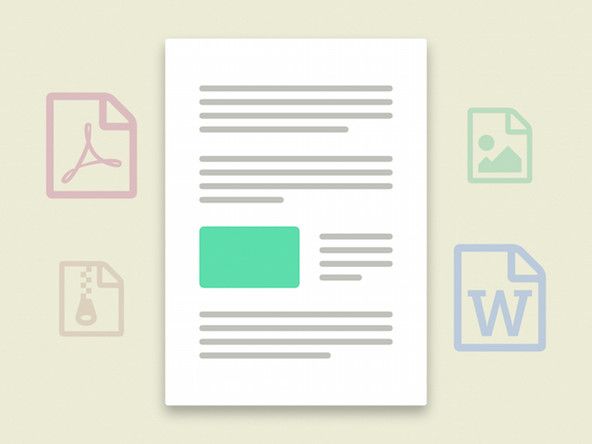학생 기고 위키
교육 프로그램의 멋진 학생들이이 위키를 만들었습니다.
Nintendo에서 2017 년에 출시했습니다.
연결이 약하거나 스위치에 연결되어 있지 않습니다.
컨트롤러를 연결하려고 할 때 문제가 있습니다.
도킹시 조이 콘이 완전히 부착되지 않았습니다.
조이 콘이 제자리에 클릭되었는지 확인하거나 도킹되었을 때 스위치를 완전히 끕니다.
비행 모드 (비행기 모드)
일부 무선 기능을 비활성화하므로 스위치가 비행 모드인지 확인하십시오.
매우 낮은 배터리 / 배터리 없음
배터리가 거의 비어 있거나 비어있는 경우 컨트롤러 연결에 문제가있을 수 있습니다. 이것이 문제인지 확인하기 위해 청구하십시오.
동기화되지 않음
컨트롤러가 스위치에 동기화되지 않았을 수 있습니다. 다시 연결해보세요.
켜지지 않음
컨트롤러가 켜져 있지 않을 수 있습니다. 다시 켜십시오.
버튼 입력이 반응하지 않음
버튼 입력이 등록되지 않았습니다.
시스템이 오래되었을 수 있습니다.
- 컨트롤러가 장치에 연결되어 있는지 확인
- 펌웨어가 최신이고 컨트롤러가 연결된 경우 SYNC 버튼을 눌러 컨트롤러를 재설정합니다.
- 컨트롤러를 깨우려면 다른 버튼을 누르십시오.
입력 테스트 방법 :
- Nintendo Switch 콘솔의 액세스 설정
- '컨트롤러 및 센서'를 선택합니다.
- “TEST INPUT DEVICES”를 선택합니다.
- 'TEST CONTROLLER BUTTONS'를 선택합니다.
테스트하려는 컨트롤러의 버튼 또는 컨트롤 스틱을 누릅니다.
갤럭시 s3 충전 포트 수리 비용
- 조이스틱과 컨트롤러 버튼 테스트
- 하나의 버튼을 눌렀을 때 화면에 표시되어 버튼이 작동 중임을 알려줍니다.
노트 : 테스트에서는 다음 버튼을 확인하지 않습니다.
- 홈 버튼
- 캡처 버튼
- 전원 버튼
- 볼륨 버튼
- SYNC 버튼
-모든 버튼이 화면에 나타나면 컨트롤러가 통과 한 것입니다.
-다음으로 호환되는 게임 또는 응용 프로그램을 사용하여 Pro Controller 버튼을 테스트하고 모든 버튼이 반응하는지 확인합니다.
- 버튼 테스트를 통과했지만 특정 앱이나 게임을 실행할 때 여전히 문제가있는 경우 다음을 수행해야합니다.
- Pro Controller와의 호환성을 확인하려면 게임 설명서를 확인하십시오.
- 컨트롤러를 Nintendo Switch 시스템에 더 가깝게 이동 / 컨트롤러와 시스템 사이의 모든 물체를 제거
- 리모컨을 방해 할 수있는 영역에서 다른 무선 장치를 제거하십시오.
- 가능한 경우 다른 콘솔에서 Pro Controller를 테스트하여 오류가 스위치 자체에 있는지 확인하십시오.
- 버튼 테스트가 실패하면 버튼 교체 가이드 또는 수리를 위해 컨트롤러를 가져 가십시오.
조이스틱이 응답하지 않음
조이스틱을 움직이면 기기가 화면에 응답하지 않습니다.
왼쪽 조이스틱의 제조업체 변형
명확한 이유없이 왼쪽 조이스틱이 응답하지 않는 경우 제조 문제가 원인 일 수 있지만 3 단계 만 필요한 간단한 해결 방법이 있습니다.
qualcomm atheros ar9485 무선 네트워크 어댑터 드라이버
- 1 단계 : 장치를 끄고 깨끗한 칫솔과 이소 프로필 알코올을 얻습니다.
- 2 단계 : 알코올로 칫솔을 적시고 액체가 장치를 더욱 손상시킬 수 있으므로 완전히 적시 지 않도록하십시오.
- 3 단계 : 칫솔로 조이스틱 아래를 조심스럽게 닦아 거기에있을 수있는 이물질을 제거하십시오.
마지막으로 장치를 켜고 문제가 해결되었는지 확인하십시오!
컨트롤러가 켜지지 않음
컨트롤러가 켜지지 않거나 충전 할 수 없거나 충전을 유지합니다.
죽은 배터리
배터리 잔량이 매우 낮을 수 있습니다. 제공된 USB-C 케이블을 통해 약 6 시간 동안 또는 컨트롤러 상단의 주황색 표시등이 꺼질 때까지 컨트롤러를 스위치 콘솔에 연결합니다.
배터리 결함
컨트롤러의 배터리에 결함이있을 수 있습니다. 배터리가 약 40 시간 재생 시간 동안 전원을 유지하지 않으면 배터리 팩 교체 .
부품: Pro 컨트롤러 배터리 교체
필요한 도구 : Phillips # 00 스크루 드라이버
충전 케이블에 결함이 있습니다.
충전 케이블에 결함이있을 수 있으므로 컨트롤러가 제대로 충전되지 않습니다. 컨트롤러 용 USB-C 케이블을 교체해야 할 수도 있습니다.
부품: USB-C 케이블
컨트롤러가 스위치 콘솔과 동기화되지 않음
전원 버튼을 누르면 컨트롤러 하단의 LED 표시등이 왼쪽에서 오른쪽으로 깜박이고 결국 꺼지는 것을 알 수 있습니다. 이는 컨트롤러가 스위치 콘솔에 제대로 동기화되지 않았 음을 의미합니다. 컨트롤러를 동기화하려면 다음 방법 중 하나를 사용하십시오.
USB Type-C를 통한 동기화 :
USB Type-A 끝을 도크에 연결하고 USB Type-C 끝을 Pro 컨트롤러에 연결합니다. 컨트롤러의 전원 버튼을 누릅니다. 이제 콘솔이 컨트롤러 입력에 응답해야합니다. 그렇지 않은 경우 후자의 방법을 참조하십시오.
부품: USB-C 케이블
'동기화'버튼을 통한 동기화 :
- 1 단계 : 포함 된 JoyCon 컨트롤러를 사용하여 홈 화면의 컨트롤러 메뉴에서 '그립 / 순서 변경'설정을 선택합니다.
- 2 단계 : 컨트롤러 표시등이 깜박이기 시작할 때까지 Pro 컨트롤러 상단의 동기화 버튼을 길게 누릅니다.
조이스틱 드리프트
조이스틱이 저절로 움직이고 입력이 부정확 해 지거나 컨트롤러가 명령에 올바르게 응답하지 않습니다.
조이스틱이 보정되지 않았습니다.
조이스틱을 오랫동안 보정하지 않으면 약간의 드리프트가 발생할 수 있습니다.
이 문제를 해결하려면 설정 --- 컨트롤러 및 센서-스틱 보정 도구로 이동하여 조이스틱을 다시 보정하십시오.
시스템이 최신 상태가 아닙니다.
시스템이 최신 상태가 아닌 경우 조이스틱의 입력을 올바르게 처리하지 못할 수 있습니다.
이 문제를 해결하려면 설정 --- 시스템 업데이트로 이동하여 최신 시스템으로 업데이트하십시오.
hp pavilion 15에서 배터리를 제거하는 방법
컨트롤러가 올바르게 동기화되지 않았습니다.
컨트롤러가 Nintendo Switch 콘솔과 올바르게 동기화되지 않았을 수 있습니다.
이 문제를 해결하려면 컨트롤러로 이동하여 새 컨트롤러를 페어링하고 모든 컨트롤러를 분리 한 다음 다시 연결하십시오.
조이스틱에 먼지가 있습니다.
조이스틱 바닥에 먼지가있어 조이스틱이 드리프트 될 수 있습니다.
이 문제를 해결하려면 조이스틱 바닥을 철저히 청소하십시오.
필요한 도구 : 종이 타월과 소독 용 알코올.
컨트롤러 내부의 흑연이 잘 작동하지 않습니다.
컨트롤러는 내부적으로 흑연으로 전도되며 상당한 플레이 시간 후에 마모되어 전도 문제와 조이스틱 드리프트를 유발할 수 있습니다.
이 문제를 해결하려면 조이스틱 모듈 교체 .
필요한 도구 및 부품 : 교체 용 조이스틱 꾸러미